Искате ли да зададете лимити в полето за избор на дата? Например, искате да позволите на потребителите си да въвеждат само дати, които се падат през уикенда. Това вече е възможно с новите разширени опции, които са добавени към полето за избор на дата по подразбиране.
Първо, добавете полето ИЗБОР НА ДАТА към вашата форма, след което щракнете върху иконата КОЛЕЛО.
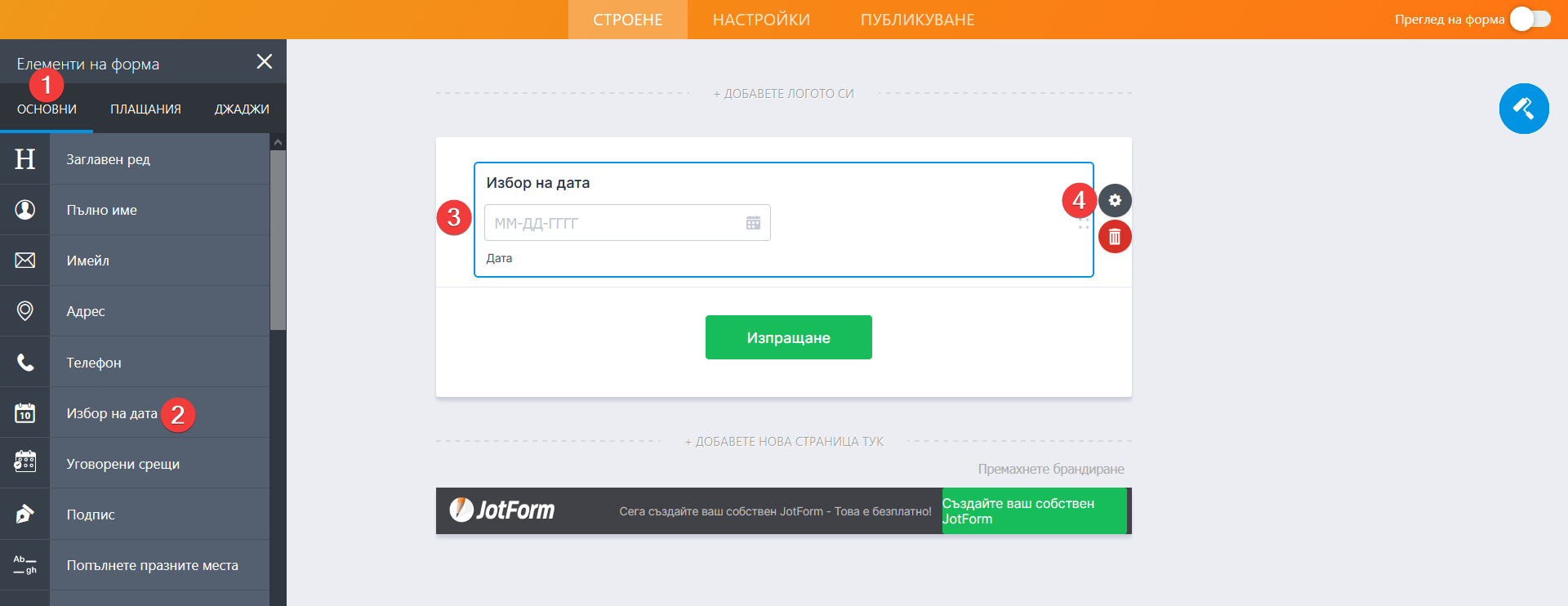
В секцията за свойства отидете на раздела ЛИМИТИ.
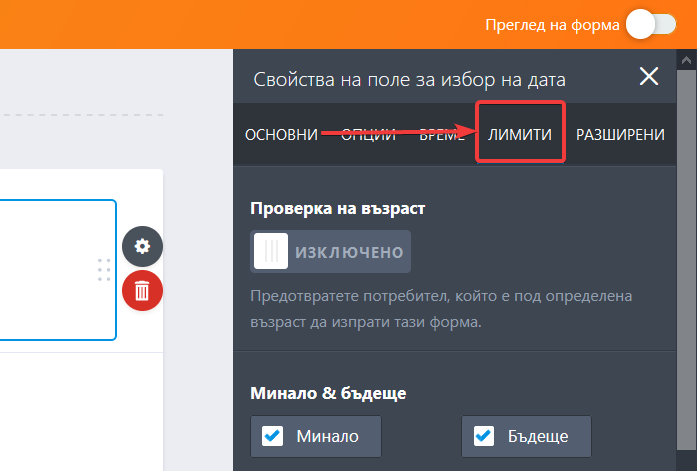
И ето пълният списък с опции, които можете да използвате при деактивиране на дати:
1. Минало и бъдеще
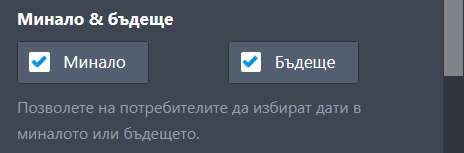
Отметнете опцията МИНАЛО, ако искате да разрешите на потребителите да избират минали дати, същото важи и за опцията БЪДЕЩЕ, отметнете я, ако искате да позволите бъдещите дати да бъдат избирани.
2. Дни от седмицата
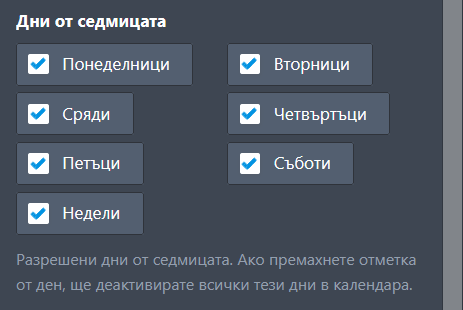
Премахването на отметката от един ден ще деактивира всичките еднакви дни в календара. Можете да махнете отметката от кой ден от седмицата не искате вашите потребители да избират в полето за дата. Така че, за да разрешите само делнични дни, премахнете отметката от събота и неделя.
3. Начална и крайна дата
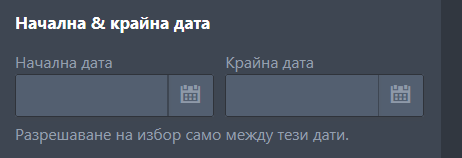
Деактивирайте датите в рамките на зададения от вас диапазон. Това ще позволи само избор между избраните от вас дати.
4. Деактивиране на персонализирани дати
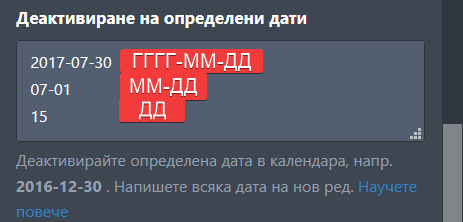
Тук можете да деактивирате конкретни дати. Правилният формат е ГГГГ-ММ-ДД, но можете също да използвате ММ-ДД или само ДД. Примери:
2017-07-30 – Деактивиране на 30 юли 2017 г.
07-01 – Деактивиране на 1 юли всяка година
15 – Деактивиране на 15-о число на всеки месец
5. Деактивиране на период от време
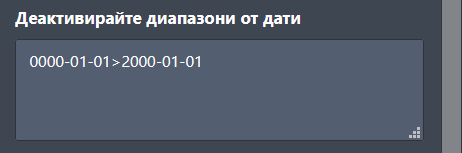
Това е подобно на „Начална и крайна дата“, но това ви позволява да зададете няколко периода от време, които да деактивирате. Това също е добър начин за филтриране на невалидни дати. Например бих искал да принудя потребителите да не въвеждат невалидни години като „192“ или години, които са в миналото „1900“ или „1720“. Това, което направих е да задам периода от време по следния начин:
0000-01-01> 2000-01-01, така че потребителите да могат да избират дати само от 2000-01-01 нататък.
Можете също да използвате динамичен избор на дата. Можете да постигнете това, като използвате ограничението за начална и крайна дата и използвате today+x (където x е броят на дните, които трябва да се добавят към днес).
Да предположим, че работите по форма за резервация и бихте искали да ограничите датите на резервацията да бъдат поне 1 седмица след подаването и в същото време искате да ограничите прозореца за резервация само до 1 седмица. За да се случи това, трябва да зададете Началната дата на today+7 (1 седмица след) и Крайната дата на today+13 (прозорец от само 1 седмица).
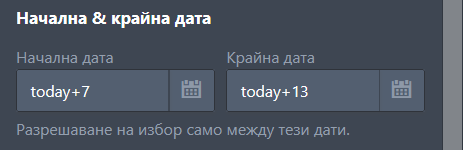
Ето резултата, като се има предвид, че днес е 16 юли:
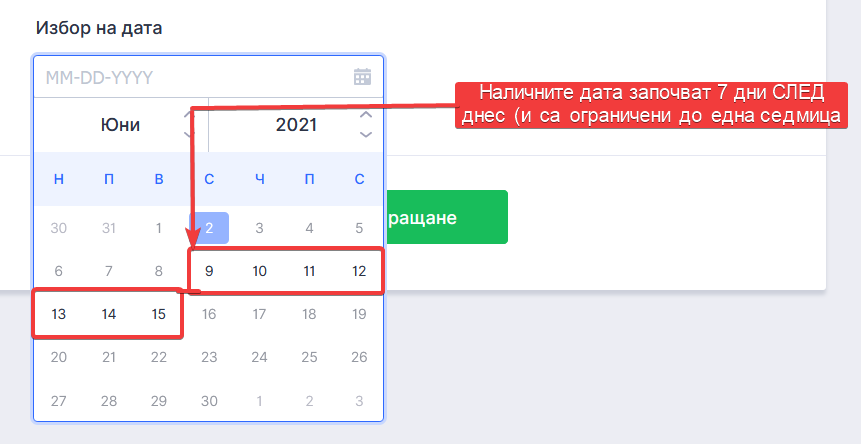
Коментари и предложения са добре дошли по-долу. Ако имате въпрос, публикувайте го в нашия форум за поддръжка, за да можем да ви помогнем.

Изпратете коментар: